
Здравствуйте, сегодня я научу вас придавать анимированные блики металлическим предметам, это придаёт магическую анимацию многим неоживлённым вещам. Выглядит это довольно эффектно и не требует много усилий, приступим:
1. Самого начало нам нужен исходник. Я выбрал вот эту картинку:
2. После того как мы выбрали картинку её необходимо продублировать столько сколько потребуется, но для начала хватит и 50 раз.
3. После того, как закончите дублировать, переходим на самый первый нижний слой под названием Фон. Берём инструмент “свободное выделение” (на скриншоте он выделен желтым) или простым нажатием клавиши “F” выделяем то, что нам нужно, в данной картинке я выбрал рукоять меча, с неё мы и начнём.
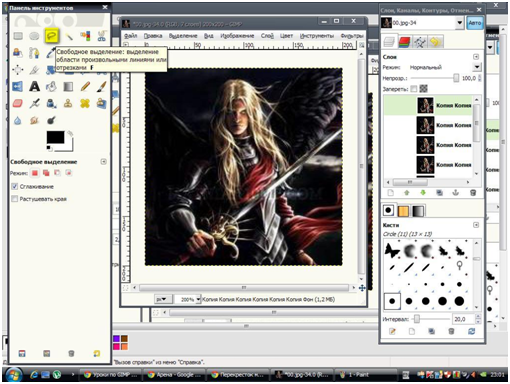
4. Вот мы выделили рукоять, это видно на картинке.
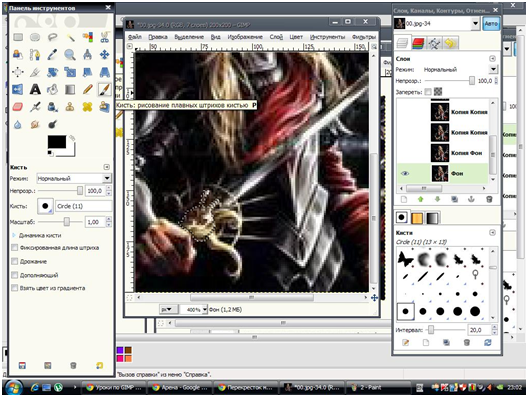
5. Далее мы создадим свою кисть для блика, делается это не трудно и любой начинающий сможет с этим справится, ниже всё показано.
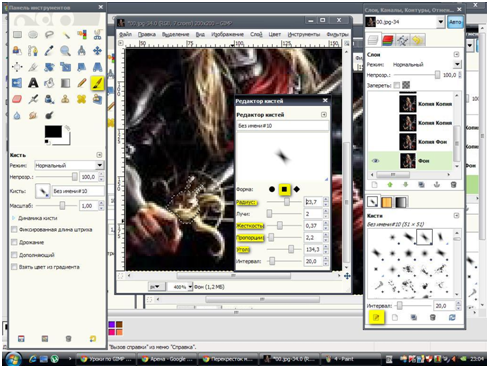
6. Сразу же подбираем цвет для нашего блика, рукоять у нас золотистого цвета и мы так же подбираем золотистый цвет.
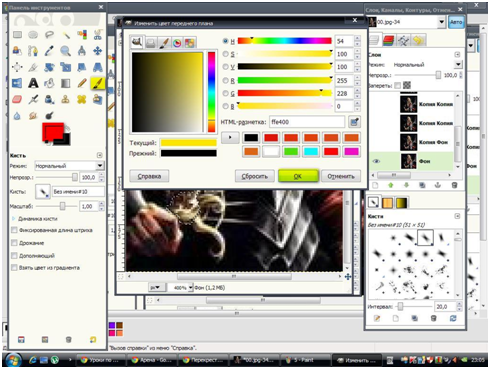
7. Теперь у нас всё готово и мы переходим рисовать сам блик, делается это так как показано на картинке, и шаг за шагом мы переходим от кадра к другому кадру, поднимая тем самым кисть всё выше и выше.
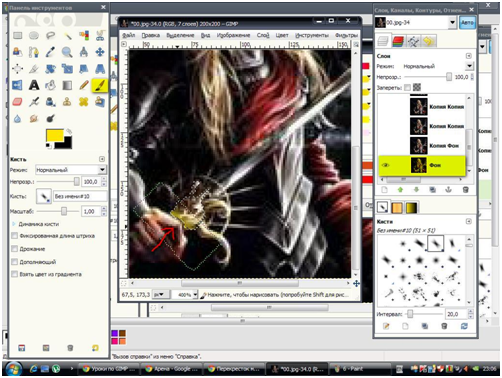
Я пропустил действия в картинках покадрово и сразу показал вам почти конечный результат, самое главное тут всё делать последовательно где закончилась кисть, с того момента и рисовать на следующем кадре.
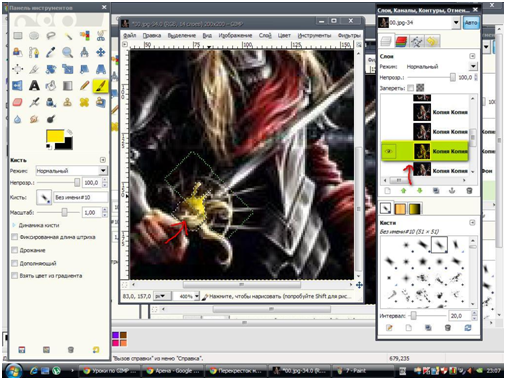
8. На этой части мы не остановимся, и продолжим дальше, каждый тут думает по своему, и решает на какой детали акцентировать внимание, каждый из нас творец и выбор за вами, что вам оживлять далее, я выбрал вот что. Переходим на следующий кадр, снимаем выделения с рукоятки, просто кликнув мышкой по картинке вне выделения, выделяем дальше то, что мы выбрали.
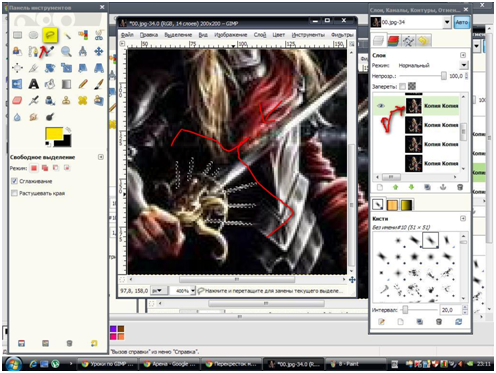
9. И проделываем следующие: берём ту же кисть что создали, меняем цвет с жёлтого на белый и проделываем всё то же, что мы делали с рукоятью меча.
Далее переходим на само лезвие, но если у вас больше фантазии, то можете дальше продолжить с рукоятью, я перешёл к лезвию так же выделяем лезвие меча, выбираем ту же кисть, тот же белый цвет, и наносим блик так же по кадрово как и в предыдущих моментах.
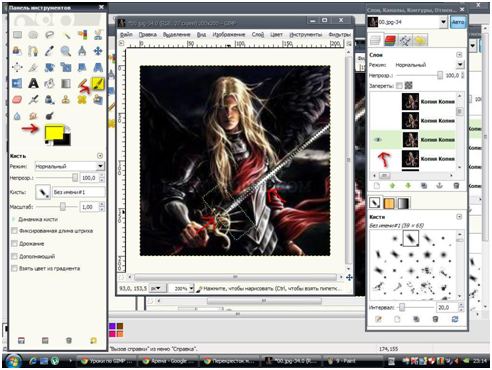
10. Ну чтобы нашему блику предать превосходный эффект, я решил немного заблестеть его. Для этого опять идём создать кисть, выбираем ромб, или квадрат, или круг, абсолютно не важно, двигаем ползунок в право до нужной пропорции, которая будет похожа на звёздочку, так же сделаем заранее ещё кисть, которая будет похожа на звезду с четырьмя концами, она нам пригодится. Находим кадр методом просмотра, где блик будет падать на более освещённую часть меча, и применяем кисть со звёздочкой, переходим к следующему кадру и на том же месте применяем кисть с звезды с четырьмя концами, далее опять на следующий кадр и снова кисть звезды.
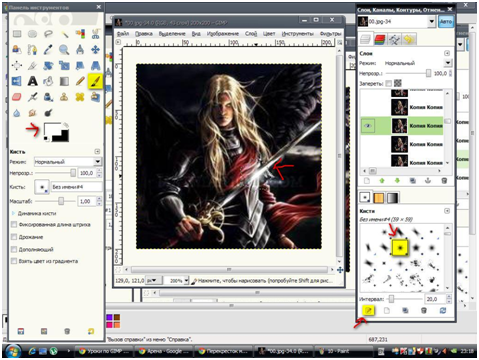
11. Ну и в завершении чтобы всё не казалась так пусто, мы ещё используем нашу кисть звезду, выбираем инструмент Осветление/Затемнение, на указанное на картинке место наносим нашей кистью 2 раза осветление, (просмотрите чтобы у вас остались чистые кадры выше это очень важно ) дублируем этот слой с осветлением, далее проделываем тоже самое 2 раза ну дублированном слое, и опять так же.
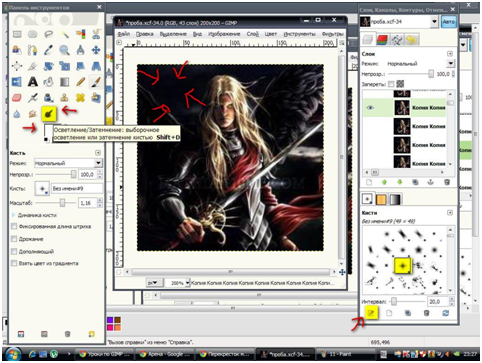
12. Далее проделываем то же самое осветление, тока в обратном порядке на чистых слоях, что бы получился эффект затухания, далее оставляем сверху чистый слой (чистый слой это тот который не тронут не одной кистью, можно сказать тот же исходник только продублированный). Только не переживайте если у вас не осталось чистых слоёв, всегда можно будет зайти в <Файл> <открыть как слой> ту же самую картинку и у вас снова появиться чистый слой.
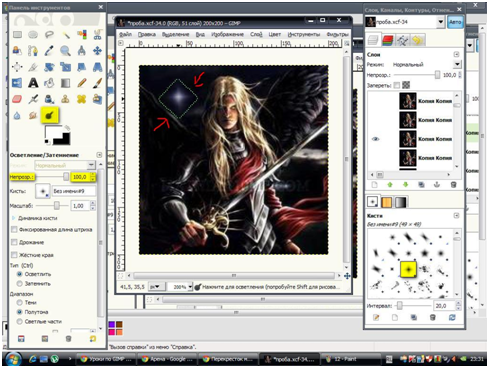
13. Когда всё будет закончено, переходим к воспроизведению нашего шедевра, идём в Фильтр/Анимация/ Воспроизвести / и наслаждаемся созданной своими руками анимацией бликов:
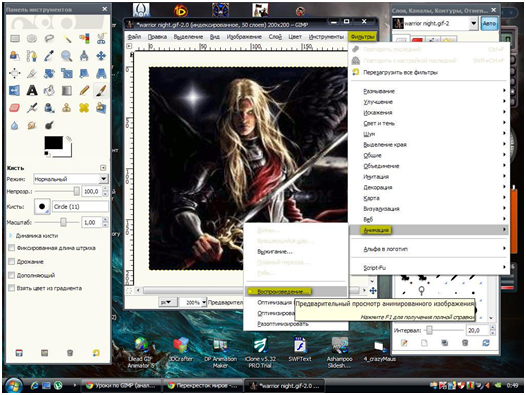



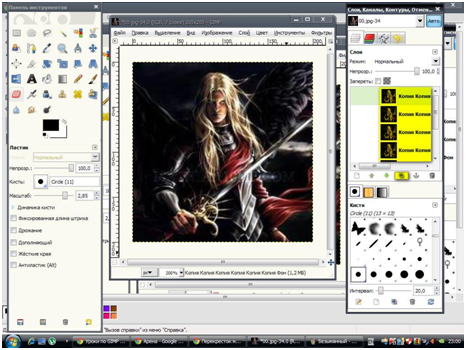
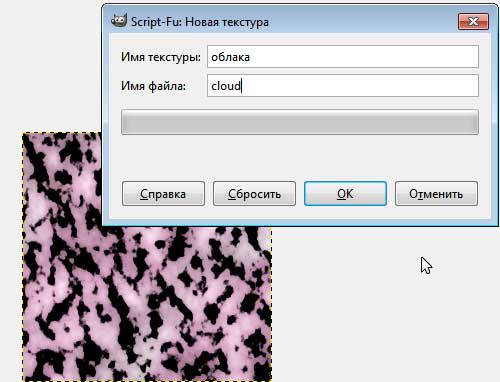


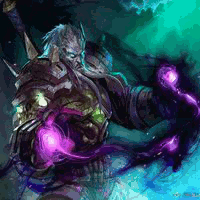

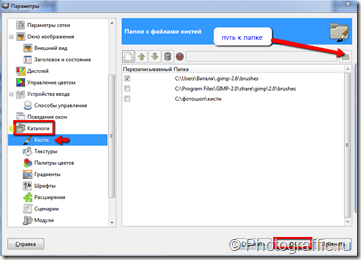
Разжевано по полочкам,четко и понятно,стоит попробовать сделать подобную анимацию.